您是一位狂热的动漫迷,在 Windows 电脑上遇到过烦人的 Crunchyroll 错误代码 Shak-1001 吗?不用担心!我们编写了一个综合博客,以帮助您迅速克服这一障碍,并继续不间断地观看您喜爱的动漫系列 。在您最喜欢的剧集的关键时刻,神秘的 Shak-1001 错误经常发生,破坏您的动漫乐趣 。不过,请不要担心,因为我们有各种经过验证的解决方案来解决此网络和缓冲相关问题 。
Windows 计算机中的 Crunchyroll 错误代码 shak-1001以下是修复 Windows 计算机中的 Crunchyroll 错误代码 shak-1001 的方法:
检查服务器状态当您遇到 Crunchyroll 问题时,您应该采取的第一个操作是检查视频流、服务器连接和网站的服务器状态 。
- 访问这个网站 。
- 看看服务器有没有宕机 。
- 如果您发现中断,请等待恢复或在支持页面提出投诉 。
这减少了观看者等待视频缓冲的需要,从而获得更加一致和愉快的观看体验 。在互联网流量较高或网络异常时,相关错误可能会阻止您在线观看您喜爱的动漫系列 。以下是应遵循的步骤:
- 在Crunchyroll上,找到剧集旁边的下载图标并单击它 。
- 从下载文件夹访问下载的内容 。
稳定的网络意味着更流畅的 Crunchyroll 动漫流媒体播放,不会出现令人不快的缓冲问题或错误代码 。
关闭防病毒软件现在,我们来讨论一下关闭防病毒软件如何解决您的 Crunchyroll 问题 。在极端情况下,您的防病毒软件可能会限制其与互联网的连接,从而导致出现上述错误消息 。
暂时禁用的程序可以不间断地提供 Crunchyroll 并允许播放喜爱的动漫 。为了真正的安全,请记住在需要时重新打开它 。
- 按Windows + I访问“设置” 。
- 转到隐私和安全> Windows 安全 。
- 单击病毒和威胁防护 。
- 然后,单击管理设置 。
- 关闭实时保护 。
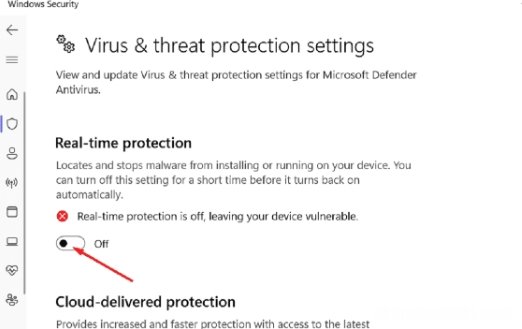
文章插图
重置路由器解决 Crunchyroll 错误代码 shak-1001 可能就像重置网络一样简单 。可以通过拔下电源插头几秒钟然后重新连接来重置路由器 。发生这种情况时,Crunchyroll 流媒体应该会恢复正常 。
- 关闭调制解调器或路由器的电源 。
- 停留 5 秒或更长时间,然后打开设备 。
- 尝试观看动画 。
- 右键单击“开始” 。
- 选择“设置” 。
- 单击“应用程序” 。
- 然后选择“已安装的应用程序” 。
- 找到 Crunchyroll 并单击“3 点图标” 。
- 选择高级选项 。
- 单击“重置”并确认提示 。
- 关闭 Crunchyroll 并重新打开应用程序 。
为了进一步理解,可以将缓存视为浏览器保存临时数据以加快未来页面访问速度的存储盒 。但是,随着时间的推移,这些文件可能会过时或损坏,从而导致出现如上所述的烦人错误 。因此,需要遵循以下步骤:
- 打开浏览器 。
- 单击3 点图标 (右上角) 。
- 将鼠标悬停在“更多工具”上 。
- 单击清除浏览数据 。
- 选择高级选项卡 。
- 单击Cookie 和其他站点数据 。
- 选中所有框 。
- 单击清除数据 。
- 重新启动浏览器并浏览 Crunchyroll 。
在浏览器上
- 登录Crunchyroll.com 。
- 从菜单图标中选择队列 。
- 转至我的队列并删除所有节目 。
- 打开Crunchyroll 应用程序 。
- 导航至我的帐户 。
- 单击“我的列表”,然后单击“从监视列表中删除”取消订阅节目 。
因此,通过这种简单的方法,您的动漫之旅将顺利进行 。请按照以下步骤操作:
- 按Windows和R键 。
- 键入ncpa.cpl 。
- 按Enter 键启动“网络连接”窗口 。
- 右键单击正在运行的适配器并选择“属性” 。
- 检查Internet 协议版本 4 (TCP/IPV4) 。
- 单击“属性” 。
- 选中选项使用以下 DNS 服务器地址 。
- 输入以下 IP 地址:
对于 Cloudflare:1.1.1.1 或 1.0.0.1
- 单击“确定” 。
- 关闭所有 Windows 并重新启动设备 。
- 单击“开始”或任务栏上的Microsoft Store 图标 。
- 当应用程序打开时,单击左侧的“库”。
- 转到右侧并单击“获取更新” 。
- Crunchyroll 更新后打开应用程序 。
- 打开设置(Winkey+I) 。
- 选择应用程序 。
- 单击已安装的应用程序 。
- 在列表中找到 Crunchyroll 。
- 单击3 点图标(省略号) 。
- 选择卸载 。
- 然后安装 Crunchyroll 。
- 打开并重新输入帐户信息 。
- 运行您正在观看的动画视频 。
- 单击右下角的设置齿轮 。
- 选择质量 。
- 从 240p、360p、480p、720p、1080px 和自动中进行选择 。
- 如何修复Windows11或10中的Zamguard64.sys错误
- Easy fix 51044下载适用于Windows以启用TLS 1.1、1.2
- 修复Windows电脑中的Disney Plus错误代码83
- 修复KB5028166在Windows 10 22H2中安装失败错误
- 修复KB5028185在Windows 11 21H2中安装失败并出现错误
- 修复Windows10中的KB5028166信任关??系损坏错误
- 修复事件ID 1001 Windows错误报告
- 修复VAN 1067 Valorant在Windows11或10中遇到连接错误
- 如何修复Windows11中的AADSTS501201登录错误
